win7桌面图标异常解决步骤:
1、显示隐藏的文件、文件夹和驱动器。
打开资源管理器,点击:组织,在下拉菜单中点击:文件夹和搜索选项;
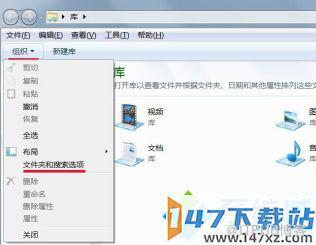
2、在打开的文件夹选项窗口,我们点击:查看,在高级设置框中找到:隐藏文件和文件夹,并点击:显示隐藏的文件、文件夹和驱动器,然后点击:应用 - 确定。
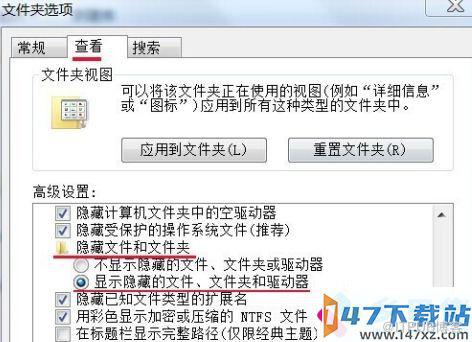
3、删除IconCache文件。
文件路径:C:Users/Administrators/AppData/Local(Administrators:用户登录名),打开计算机 - C盘 - Users(用户)- Administrators;
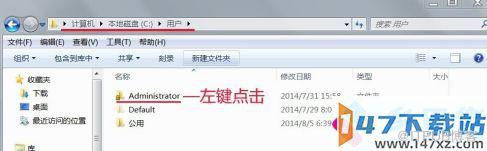
4、接下来我们点击:AppData/Local,在Local窗口,我们找到:iconcache,并右键点击:iconcache,在下拉菜单中点击:删除;
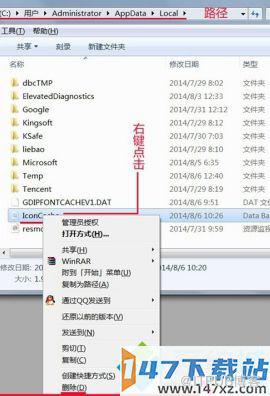
免责声明:本站发布的内容(图片、视频和文字)以原创、转载和分享为主,文章观点不代表本网站立场,如果涉及侵权请联系站长邮箱:is@yisu.com进行举报,并提供相关证据,一经查实,将立刻删除涉嫌侵权内容。